IPhone X / 8/8 प्लस / 7 / 6s / 6 पर बैकअप संपर्क के लिए 3 समाधान
IPhone डेटा का विशेष रूप से संपर्क करनानियमित रूप से वास्तव में एक अच्छी आदत है, जो आपको जेलब्रेक, आईओएस अपडेट और अन्य स्थितियों के कारण अप्रत्याशित डेटा हानि से बचाने में मदद कर सकती है। लेकिन अगर आप नहीं जानते कि अपने संपर्कों का बैकअप कैसे लें, तो कोई चिंता नहीं। इस ट्यूटोरियल में, हम आपको iPhone X / 8/8 Plus / 7/7 Plus / 6s / 6s Plus / 6/6 Plus का बैकअप लेने का तरीका बताएंगे, ताकि आप अपडेट के बाद अपने कॉन्टैक्ट्स को रिस्टोर कर सकें या अपडेट के बाद खो सकते हैं / भागने।
IPhone पर संपर्क कैसे सिंक करें
सामान्य रूप से, iPhone संपर्कों का बैकअप या सिंक्रनाइज़ करना3 तरीकों से किया जा सकता है। पहला, आईट्यून्स के साथ बैकअप लेना, संपर्क, कैलेंडर, फ़ोटो और बहुत कुछ का बैकअप लेने का एक आसान तरीका है। दूसरा विकल्प iCloud के साथ सिंक करना है। IPhone संपर्कों को बैकअप बनाने के लिए इन 2 विधियों के अलावा, आप अपने इंटरनेट कनेक्शन के टूटने पर कंप्यूटर से iPhone संपर्कों को सिंक करने के लिए एक तृतीय-पक्ष सॉफ़्टवेयर का उपयोग कर सकते हैं। अब एक नज़र डालते हैं कि वे विस्तृत चरणों में कैसे काम करते हैं।
विधि 1: आइट्यून्स के साथ वापस iPhone संपर्क
आइट्यून्स डिफ़ॉल्ट रूप से एक iPhone से संपर्कों का बैकअप लेंगे, लेकिन यदि नहीं, तो आप संपर्क सहित अपनी सभी जानकारी को बचाने के लिए iTunes के साथ बैकअप बनाने के लिए नीचे दिए गए चरणों का पालन कर सकते हैं:
अपने iPhone को कंप्यूटर से कनेक्ट करें और आइट्यून्स स्वचालित रूप से लॉन्च हो जाएगा।
फिर बाईं ओर की सूची से iPhone आइकन का चयन करें, और सारांश अनुभाग में "बैक अप नाउ" पर क्लिक करें।

फिर आपको अपने iPhone का एक पूरा बैकअप बनाने के लिए बस iTunes का इंतजार करना होगा, निश्चित रूप से, आप इसमें शामिल हैं।
विधि 2: iCloud के साथ संपर्क सिंक करें
यदि आप अपने बैकअप समाधान के रूप में आईक्लाउड का उपयोग करते हैं, तो आपको आईक्लाउड में बैकअप आईफोन कॉन्टैक्ट के लिए निम्न कार्य करके अपने आईफोन में आईक्लाउड में लॉगिन करना होगा:
सबसे पहले, सेटिंग ऐप लॉन्च करें, शीर्ष पर अपने नाम पर टैप करें, फिर नीचे स्वाइप करें और आईक्लाउड को हिट करें।
उसके बाद इसे चालू करने के लिए दाईं ओर स्विच टॉगल करें।
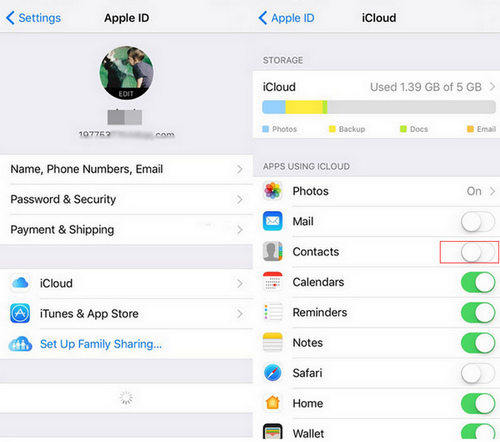
उसके बाद, मर्ज पर बैक अप शुरू करने के लिए मारा। फिर आपके सभी iPhone संपर्क iCloud सर्वर से सिंक हो जाएंगे।
विधि 3: iTunes के बिना iPhone संपर्क बैकअप बनाने के लिए Tenorshare iCareFone का उपयोग करना
यदि आप इंटरनेट कनेक्शन से बाहर हैं, तो कैसेक्या आप iPhone संपर्क बैकअप को ऑफ़लाइन बना सकते हैं? या आईट्यून्स आपके डिवाइस को पहचान नहीं सकता है, क्या आईट्यून्स के बिना आईफोन पर बैकअप संपर्कों की मदद करने का कोई तरीका है? मेरा मानना है कि टेनशेयर iCareFone, एक iPhone संपर्क बैकअप ऐप इन सभी मांगों को पूरी तरह से पूरा कर सकता है, जिसे iOS डिवाइस उपयोगकर्ताओं को संपर्क, फ़ोटो, कैलेंडर, संदेश और आदि सहित डिवाइस पर अपनी सामग्री को सिंक करने में मदद करने के लिए डिज़ाइन किया गया है, इसके अलावा, यह आपको चुनिंदा अनुमति देता है। डिवाइस से डेटा। यह विशेषता अपने प्रतिद्वंद्वियों से अलग टेनरशेयर iCareFone को अलग कर सकती है। आइए एक नज़र डालते हैं कि अब यह कैसे काम करता है:
पहली चीज़ जो आपको करनी है वह है अपने कंप्यूटर पर Tenorshare iCareFone को डाउनलोड और इंस्टॉल करें।
चरण 1: Tenorshare iCareFone लॉन्च करें और फिर एक USB केबल के माध्यम से अपने iOS डिवाइस को कंप्यूटर से कनेक्ट करें। मुख्य इंटरफ़ेस से "बैकअप एंड रिस्टोर" पर क्लिक करें।

चरण 2: संपर्क चुनें और प्रक्रिया शुरू करने के लिए "बैकअप" पर क्लिक करें।
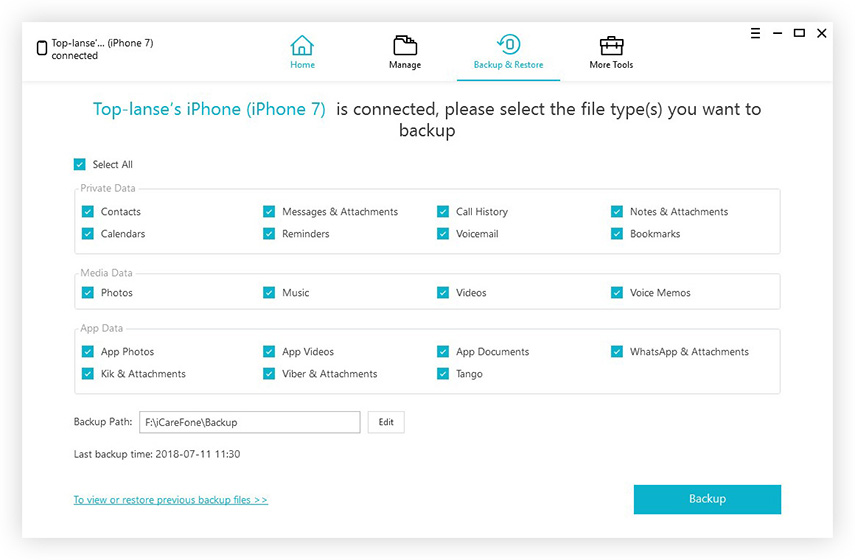
चरण 3: एक बार पूरा होने के बाद, अपनी ज़रूरत के अनुसार उन पर टिक करें और फिर अपने iPhone या कंप्यूटर पर बैकअप डेटा को बचाने के लिए "डिवाइस पर पुनर्स्थापित करें" या "पीसी पर निर्यात करें" पर क्लिक करें।
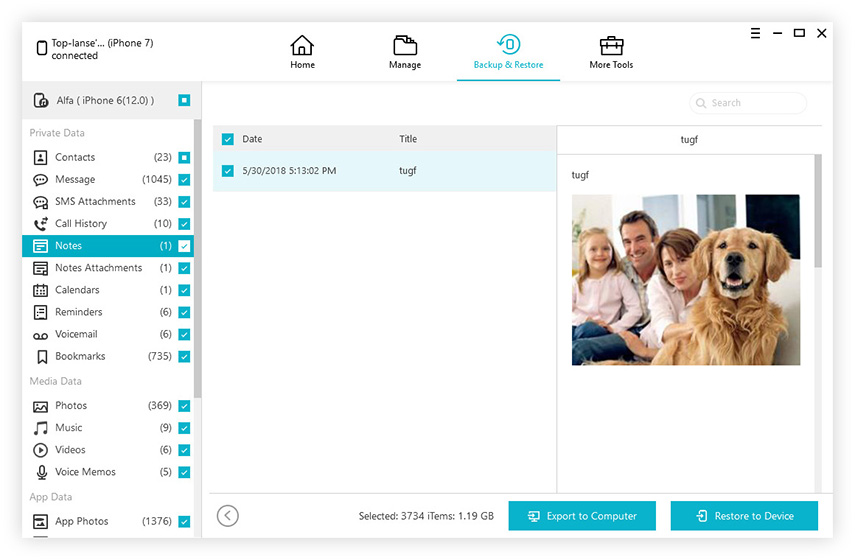
तो आपके पास यह है, शीर्ष 3 तरीके मदद करने के लिएअपने iPhone संपर्कों का बैकअप लें। क्या हमने कुछ रास्ते छोड़ दिए हैं? यदि हां, तो कृपया अपनी टिप्पणी नीचे दें ताकि हम उन्हें सूची में जोड़ सकें, किसी भी सुझाव और प्रतिक्रिया का स्वागत किया जाता है।








![[हल] iPhone संपर्क iCloud के साथ सिंक नहीं किया](/images/fix-iphone/solved-iphone-contacts-wont-sync-with-icloud.jpg)
